Một trong những giải pháp làm mới máy tính cũ một cách toàn diện là cài lại hệ điều hành.
Có nhiều lý do chính đáng để cài lại hệ điều hành máy tính, phổ biến nhất là Windows XP. Có thể là do những file hệ thống bị tổn hại không thể phục hồi được hay lỗi ổ cứng buộc phải cài lại máy tính. Cũng có thể do virus phá hoại chỉ có cách format ổ cứng và cài lại Windows mới xử lý được.
Cần có sự chuẩn bị để tránh một số rắc rối của quá trình cài đặt. Trước tiên, cần biết là bạn phải cài lại tất cả các ứng dụng và nếu một số chúng không cho phép lưu thiết lập cấu hình, cần nhập lại cấu hình các ứng dụng này. Đây là một điều bất tiện của việc cài lại hệ điều hành.
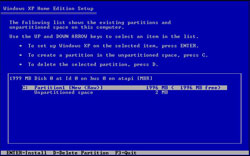 Bước đầu tiên trong việc cài lại Windows là lập danh sách các yêu cầu phần mềm và phần cứng. Bởi vì cài đặt lại hệ điều hành nghĩa là bạn cần cài lại một lượng đáng kể phần mềm, do đó cần chắc chắn bạn đã có chúng trong tay trước làm cái gì.
Bước đầu tiên trong việc cài lại Windows là lập danh sách các yêu cầu phần mềm và phần cứng. Bởi vì cài đặt lại hệ điều hành nghĩa là bạn cần cài lại một lượng đáng kể phần mềm, do đó cần chắc chắn bạn đã có chúng trong tay trước làm cái gì.
Bạn sẽ cần có một bộ đĩa cài Windows chuẩn, cũng như các đĩa đi kèm theo các phần cứng đặc biệt. Quan trọng nhất là cần chú ý tới đĩa CD ROM đi kèm theo bo mạch chủ, chứa các driver cho các ứng dụng chạy trên bo mạch như các adapter (điều hợp) âm thanh, video, mạng và các tính năng chipset quan trọng khác. Nếu bạn không có đĩa kèm theo bo mạch chủ, cần tải chúng từ trang web của nhà sản xuất trước khi tiến hành cài lại hệ điều hành. Ngoài ra, các đĩa cài đi kèm thiết bị ngoại vi như máy in… nếu không còn đều có thể tải trực tiếp trên mạng, cụ thể là trang web của nhà sản xuất.
Bước tiếp theo là cần sao lưu ra ổ cứng ngoài hoặc thẻ nhớ các dữ liệu quan trọng chứa trên phân vùng ổ cứng đang chứa hệ điều hành. Nhu cầu sao lưu của mỗi người khác nhau nhưng nói chung bạn có thể lưu gần hết bằng việc sao lưu toàn bộ thư mục My Documents, theo mặc định đó là đường dẫn để lưu tất cả file tài liệu, các địa chỉ web hay truy cập (favorites) của trình duyệt, ảnh, nhạc, video và tất cả các dữ liệu Outlook...
Khi đã lưu trữ dự phòng hết dữ liệu quan trọng và có đĩa cài đặt cần thiết, hãy hít hơi thở sâu, nhét đĩa cài Windows vào và khởi động lại máy tính. Nếu máy tính không khởi động từ ổ đĩa CD/DVD, bạn cần vào BIOS (ngay khi máy vừa khởi động, bấm phím "del", hoặc F1, F2, F12... tùy từng loại mainboad) và lựa chọn ưu tiên khởi động từ ổ đĩa CD/DVD ROM (thông thường lựa chọn này nằm trong menu Boot hoặc BIOS Configuration với dòng chứ "First boot devices"). Nếu bạn không chắc chắn về các thiết lập BIOS, đừng làm mò, nên hỏi ý kiến người có am hiểu.
Sau khi đã có thể khởi động Windows từ ổ đĩa CD/DVD, làm theo hướng dẫn để cài lại Windows, đầu tiên xóa bỏ phân vùng ổ đĩa hiện tại, thường là ổ C. Khi việc cài tiếp tục, bạn sẽ được hỏi chọn format lại toàn bộ toàn bộ (full format) hay forrmat nhanh (quick format). Chọn format nhanh, sau đó Windows sẽ tự cài đặt. Quá trình cài đặt ước chừng mất khoảng 30 phút là hoàn thành.
Sau khi quá trình cài đặt kết thúc, bạn sẽ có hệ điều hành sạch, không lỗi. Với hệ điều hành mới, máy tính không chỉ chạy nhanh hơn mà quan trọng hơn là ổn định hơn. Khi việc cài lại hoàn tất, đưa đĩa kèm cài của bo mạch chủ vào máy tính để cập nhật driver cho các thiết bị như card mạng, card sound (âm thanh), card đồ họa (nếu là loại mainboad có tích hợp VGA) và chipset. Sau đó, copy toàn bộ thư mục My Documents và những dữ liệu sao lưu dự phòng khác vào máy tính. Ngay sau khi cài lại hệ điều hành, ứng dụng đầu tiên cần cài là phần mềm diệt virus. Bảo mật càng sớm càng tốt.
Chỉ mất khoảng một giờ cho việc cài đặt lại, bạn sẽ có máy tính cũ sạch, chạy nhanh và ổn định. Việc cài đặt lại hệ điều hành cho máy tính nhiều khi còn giá trị hơn là nâng cấp một số thiệt bị phần cứng.
Khởi đầu năm mới với máy tính "sạch"
1.416
Bạn nên đọc
Xác thực tài khoản!
Theo Nghị định 147/2024/ND-CP, bạn cần xác thực tài khoản trước khi sử dụng tính năng này. Chúng tôi sẽ gửi mã xác thực qua SMS hoặc Zalo tới số điện thoại mà bạn nhập dưới đây:
Số điện thoại chưa đúng định dạng!
0 Bình luận
Sắp xếp theo
Xóa Đăng nhập để Gửi
Cũ vẫn chất
-

6 cách kiểm tra card màn hình nhanh nhất, chính xác nhất
2 ngày -

Cách xóa chữ trên ảnh bằng Photoshop
2 ngày 1 -

Cách khóa công thức trên Excel
2 ngày -

Những sự thật về Mặt Trời rất thú vị mà bạn có thể chưa biết
2 ngày -

Hàm DATEDIFF trong SQL Server
2 ngày -

Cách tạo checkbox trong Google Sheets
2 ngày 1 -

Cách mở và chạy cmd với quyền Admin trên Windows
2 ngày -

Top ứng dụng iOS đang miễn phí, giảm giá 09/01/2026
2 ngày 18 -

Cách tắt Research trong Excel
2 ngày -

Cách đổi nhạc chuông Zalo bằng nhạc Zing Mp3
2 ngày 3
 Công nghệ
Công nghệ  AI
AI  Windows
Windows  iPhone
iPhone  Android
Android  Học IT
Học IT  Download
Download  Tiện ích
Tiện ích  Khoa học
Khoa học  Game
Game  Làng CN
Làng CN  Ứng dụng
Ứng dụng 





 Linux
Linux  Đồng hồ thông minh
Đồng hồ thông minh  macOS
macOS  Chụp ảnh - Quay phim
Chụp ảnh - Quay phim  Thủ thuật SEO
Thủ thuật SEO  Phần cứng
Phần cứng  Kiến thức cơ bản
Kiến thức cơ bản  Lập trình
Lập trình  Dịch vụ công trực tuyến
Dịch vụ công trực tuyến  Dịch vụ nhà mạng
Dịch vụ nhà mạng  Quiz công nghệ
Quiz công nghệ  Microsoft Word 2016
Microsoft Word 2016  Microsoft Word 2013
Microsoft Word 2013  Microsoft Word 2007
Microsoft Word 2007  Microsoft Excel 2019
Microsoft Excel 2019  Microsoft Excel 2016
Microsoft Excel 2016  Microsoft PowerPoint 2019
Microsoft PowerPoint 2019  Google Sheets
Google Sheets  Học Photoshop
Học Photoshop  Lập trình Scratch
Lập trình Scratch  Bootstrap
Bootstrap  Năng suất
Năng suất  Game - Trò chơi
Game - Trò chơi  Hệ thống
Hệ thống  Thiết kế & Đồ họa
Thiết kế & Đồ họa  Internet
Internet  Bảo mật, Antivirus
Bảo mật, Antivirus  Doanh nghiệp
Doanh nghiệp  Ảnh & Video
Ảnh & Video  Giải trí & Âm nhạc
Giải trí & Âm nhạc  Mạng xã hội
Mạng xã hội  Lập trình
Lập trình  Giáo dục - Học tập
Giáo dục - Học tập  Lối sống
Lối sống  Tài chính & Mua sắm
Tài chính & Mua sắm  AI Trí tuệ nhân tạo
AI Trí tuệ nhân tạo  ChatGPT
ChatGPT  Gemini
Gemini  Điện máy
Điện máy  Tivi
Tivi  Tủ lạnh
Tủ lạnh  Điều hòa
Điều hòa  Máy giặt
Máy giặt  Cuộc sống
Cuộc sống  TOP
TOP  Kỹ năng
Kỹ năng  Món ngon mỗi ngày
Món ngon mỗi ngày  Nuôi dạy con
Nuôi dạy con  Mẹo vặt
Mẹo vặt  Phim ảnh, Truyện
Phim ảnh, Truyện  Làm đẹp
Làm đẹp  DIY - Handmade
DIY - Handmade  Du lịch
Du lịch  Quà tặng
Quà tặng  Giải trí
Giải trí  Là gì?
Là gì?  Nhà đẹp
Nhà đẹp  Giáng sinh - Noel
Giáng sinh - Noel  Hướng dẫn
Hướng dẫn  Ô tô, Xe máy
Ô tô, Xe máy  Tấn công mạng
Tấn công mạng  Chuyện công nghệ
Chuyện công nghệ  Công nghệ mới
Công nghệ mới  Trí tuệ Thiên tài
Trí tuệ Thiên tài